Căutarea este ceva faci in fiecare zi. Puteți căuta cheile sau un fișier pe computerul Windows. Datorită opțiunii de căutare, puteți găsi mai rapid ceea ce aveți nevoie. Dar, este posibil să aveți motivul pentru care nu doriți acea opțiune în bara de activități. Ar putea să ocupe spațiu și să-l facă să pară aglomerat.
Cum să dezactivați/activați butonul de căutare pe Windows 11
Vestea bună este că dezactivarea butonului de căutare este rapidă și ușoară. Dacă te răzgândești vreodată, poți oricând să urmezi acești pași pentru a-l reporni. Dar puteți utiliza întotdeauna combinația de taste Windows și S pentru a face caseta de căutare să apară. Iată dacă vă grăbiți și doriți să aflați cel mai rapid mod de a-l dezactiva.
Cel mai rapid mod:
Dacă eliminați butonul de căutare, va trebui să accesați Setări din bara de activități. Puteți face acest lucru prin dând clic dreapta pe bara de activități si alegerea Setări din bara de activități opțiune. Opțiunea de căutare va fi prima din listă.
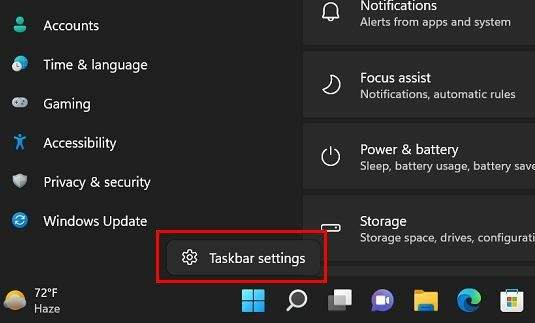
A doua varianta:
Un alt mod în care puteți dezactiva opțiunea de căutare este făcând clic pe meniul Start din Windows și accesând Setări. Odată ce ați intrat, asigurați-vă că faceți clic pe Personalizare. Derulați puțin în jos și faceți clic pe Opțiunea barei de activități. Încă o dată, opțiunea Căutare va fi în partea de sus a listei.
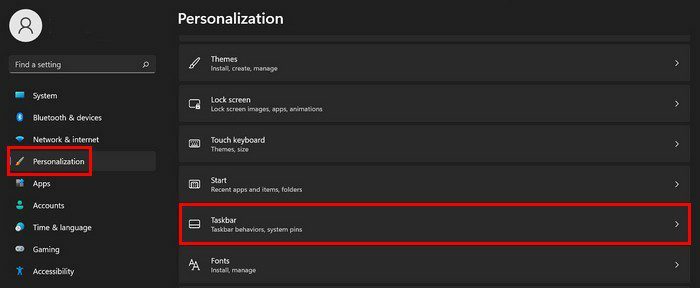
Eliminarea acestei opțiuni nu înseamnă că nu mai puteți căuta nimic pe computer. Dacă apăsați tastele Windows și S, apare caseta de căutare. De asemenea, puteți face clic pe butonul Start pentru a căuta ceva.
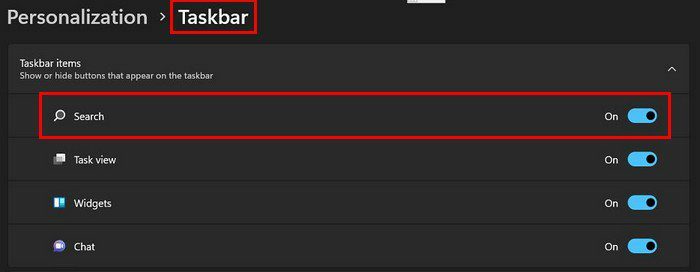
Concluzie
Prin eliminarea butonului de căutare, bara de activități nu va arăta la fel de aglomerată. Puteți căuta în continuare fișiere folosind combinații de tastatură, cum ar fi tastele Windows și S. Dacă vă răzgândiți vreodată și doriți să readuceți butonul de căutare, puteți urma pașii și îl puteți activa din nou. Veți activa sau dezactiva butonul de căutare de pe computer? Anunțați-mă în comentariile de mai jos și nu uitați să împărtășiți articolul altora pe rețelele sociale.